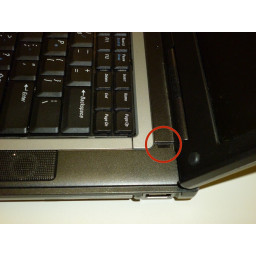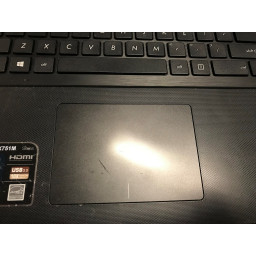Замена оперативной памяти IBM ThinkPad T41

- ВКонтакте
- РћРТвЂВВВВВВВВнокласснРСвЂВВВВВВВВРєРСвЂВВВВВВВВ
- Viber
- Skype
- Telegram
Шаг 1
Закройте экран и переверните закрытый ноутбук.
Удалите все 17 винтов в нижней части компьютера.
Несколько цветов (бирюзовый, красный, синий, оранжевый, желтый и фиолетовый) предназначены для организационных целей и обозначают разные винты.
Желтый маркер сзади обозначает крепежный винт устройства UltraBay. Этот винт не является обязательным, поскольку механизм UltraBay в любом случае удерживает диск или аккумулятор на месте. Желтый маркер спереди обозначает крепежный винт жесткого диска.
Шаг 2
Раздвиньте фиксаторы в оперативной памяти.
Примечание: оперативная память должна появиться немного.
Шаг 3
Снимите дополнительную крышку ОЗУ, подняв ее там, где был винт, и вытяните ее.
Шаг 4
Поднимите чип ОЗУ.
Шаг 5
Поверните ноутбук правой стороной вверх и откройте экран.
Поднимите клавиатуру, используя spudger в шве между клавиатурой и трекпадом.
Осторожнее с нижним ленточным кабелем, который может порваться, если клавиатура поднимается слишком энергично.
Шаг 6
Отсоедините ленточный кабель клавиатуры, подняв края штекера.
Снимите клавиатуру.
Комментарии
Пока еще нет ниодного комментария, оставьте комментарий первым!
Также вас могут заинтересовать
Вам могут помочь


Лаборатория ремонта

Nicom
Не работает ноутбук?
Вызовите мастера или курьера на дом оформив заявку, она будет передана в подходящие мастерские.